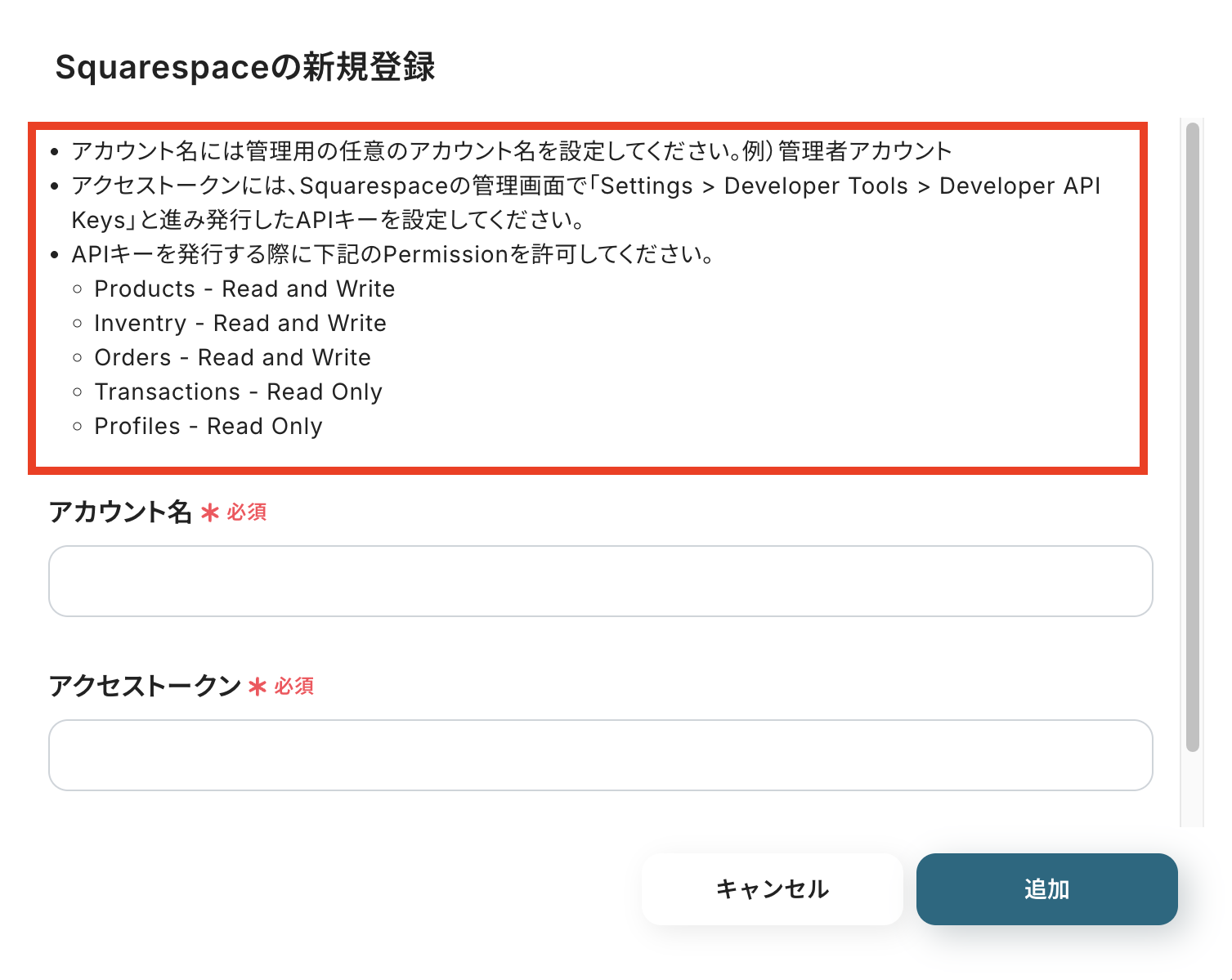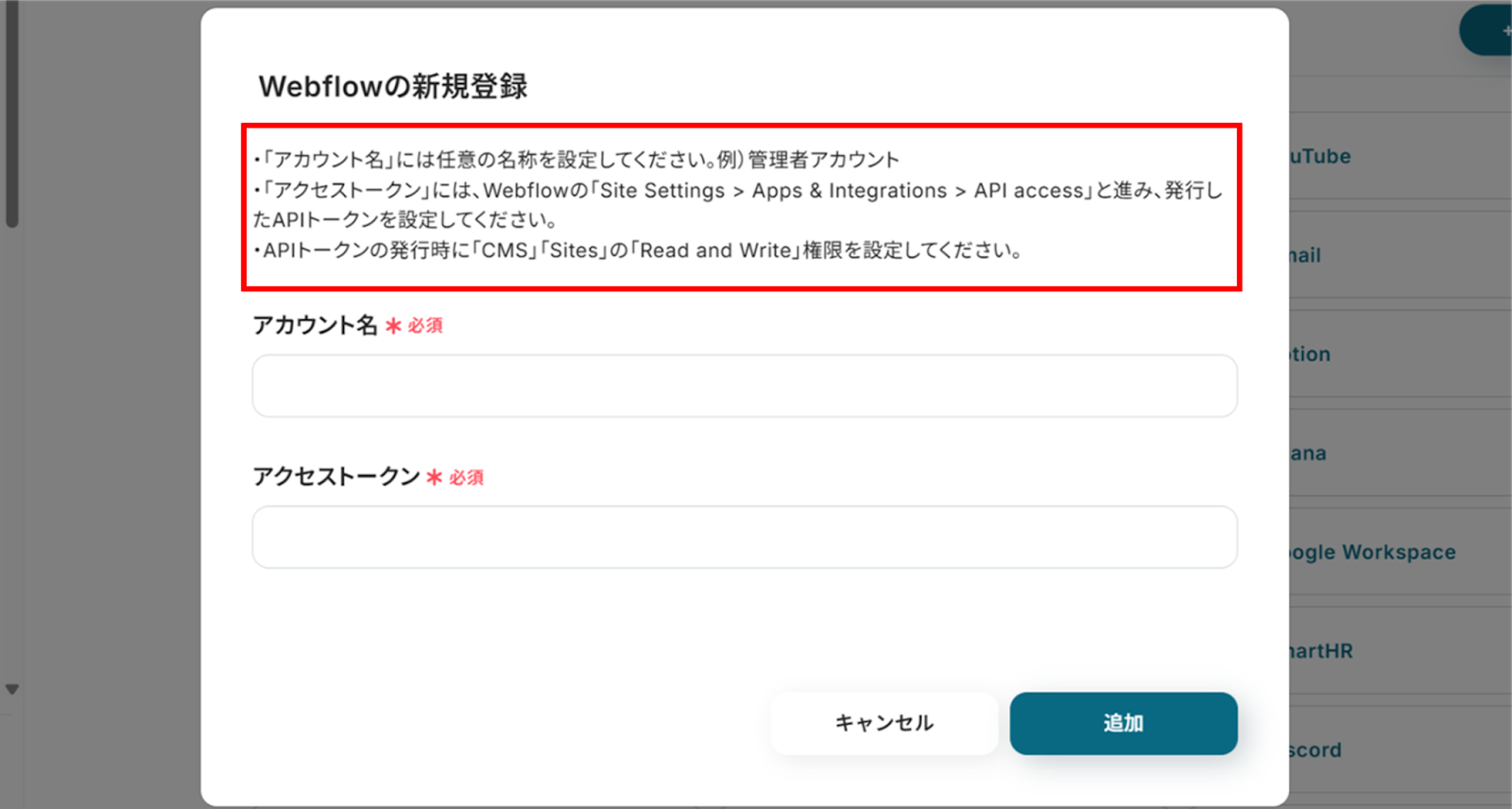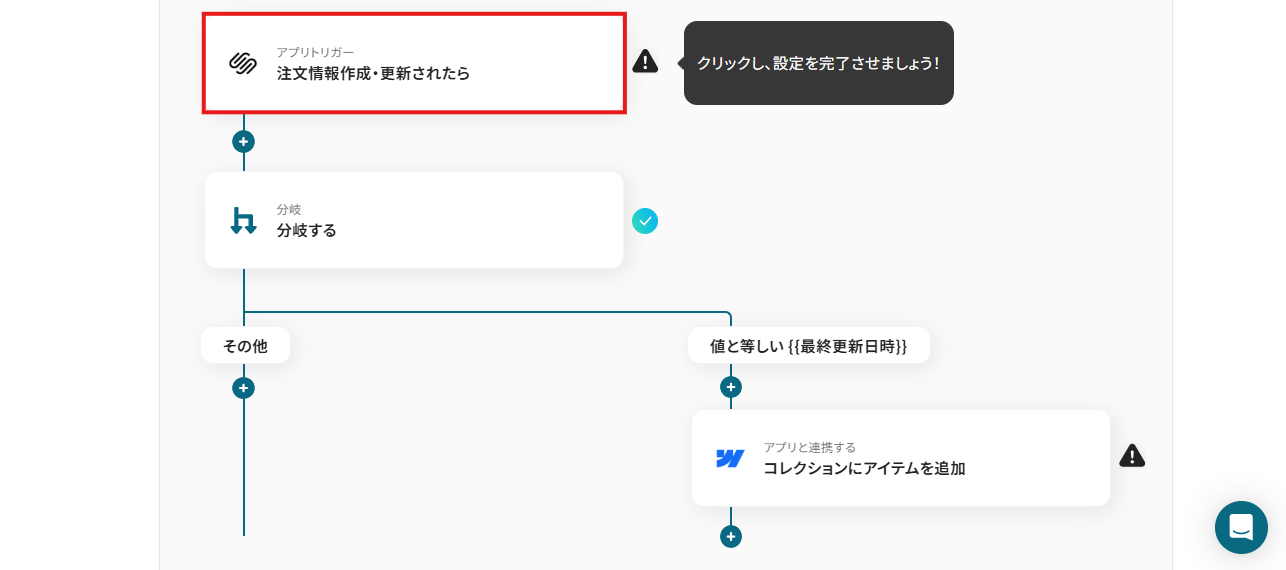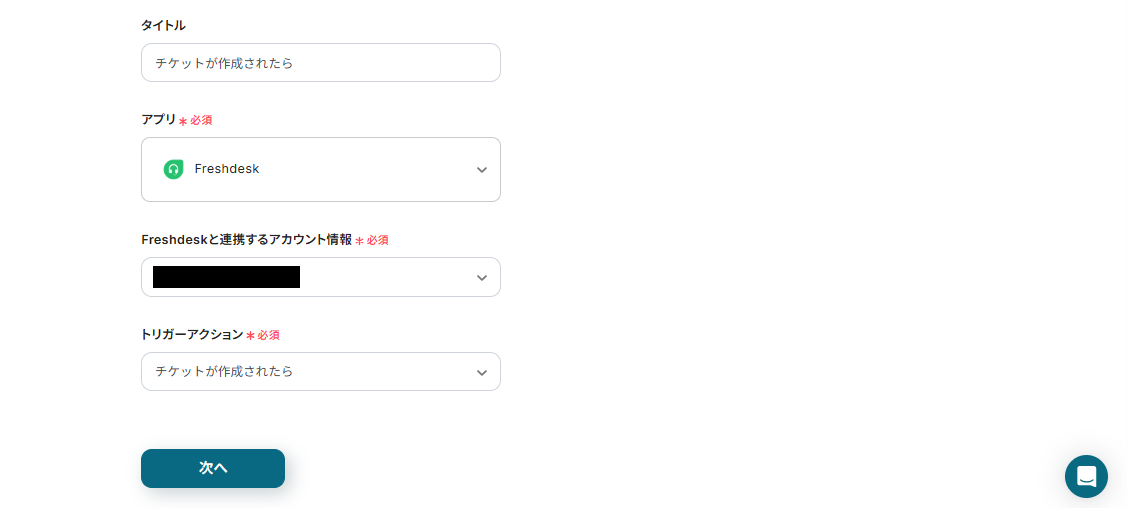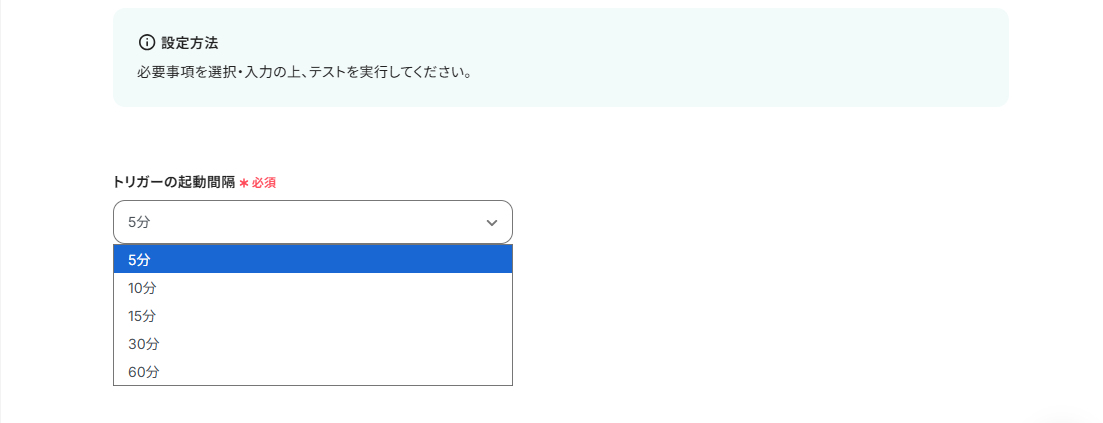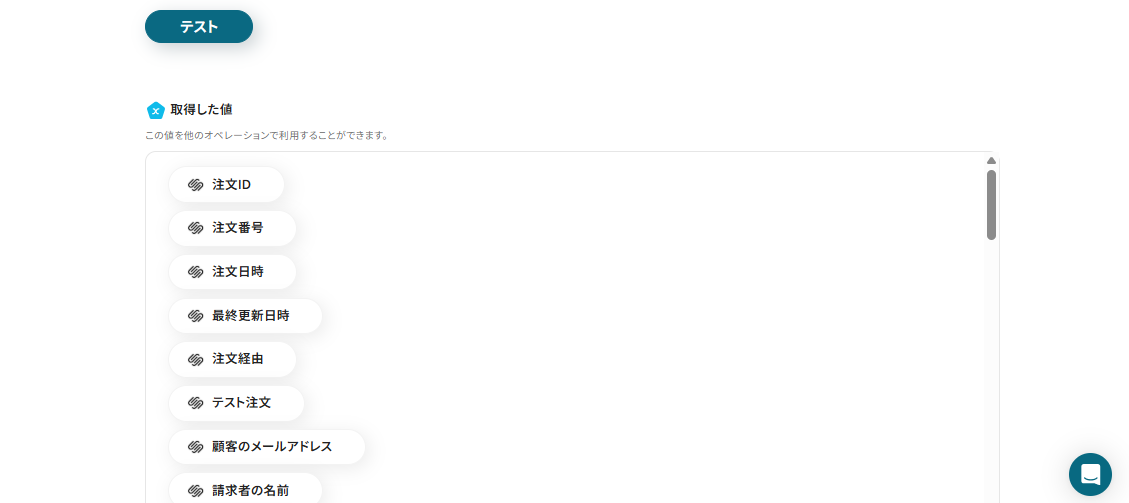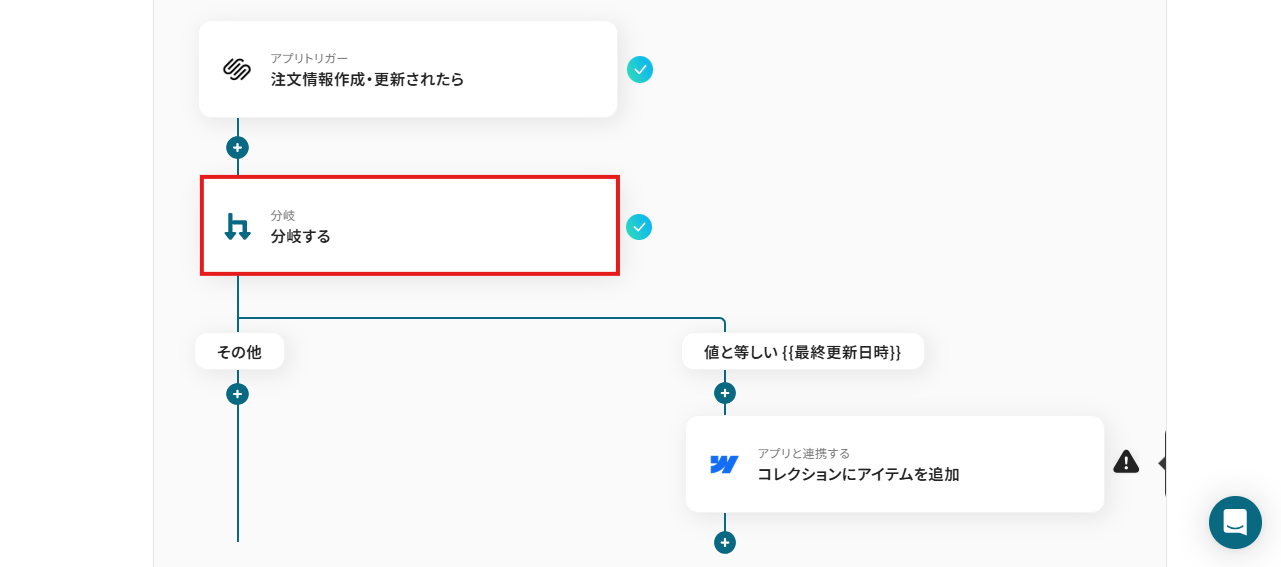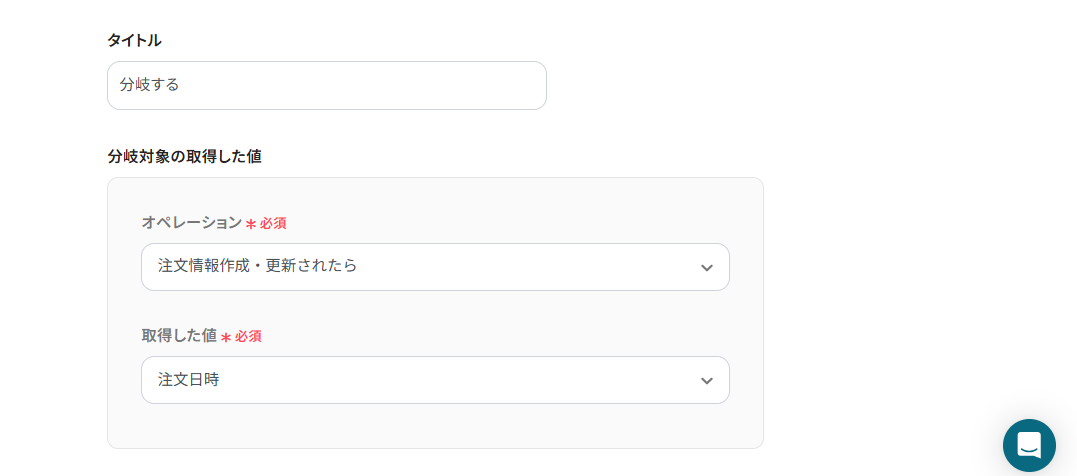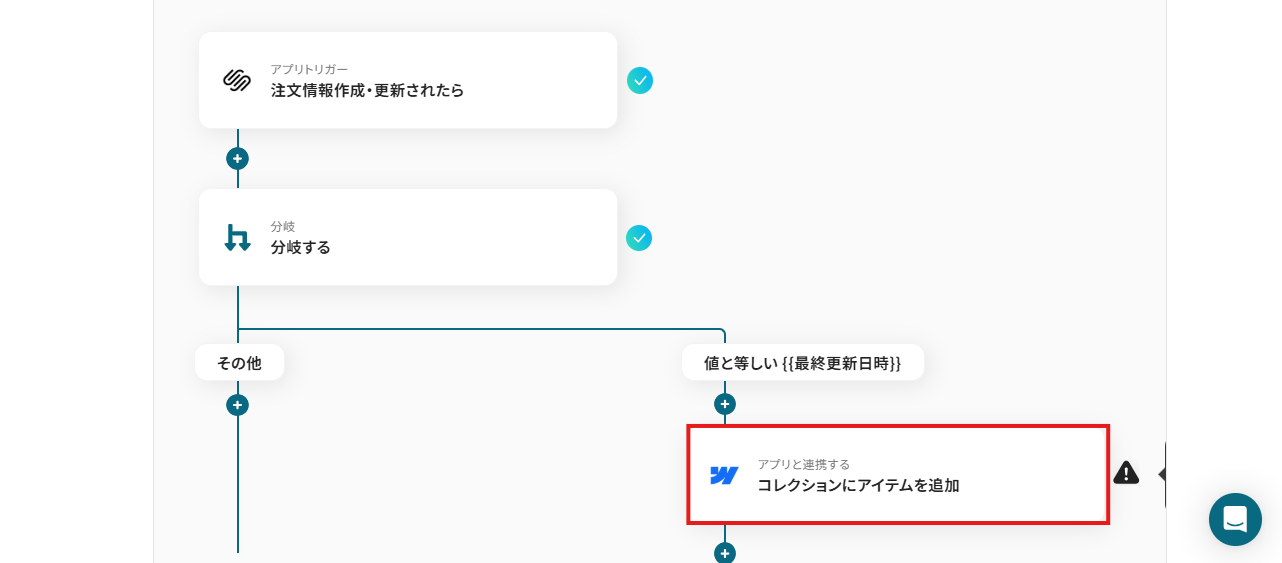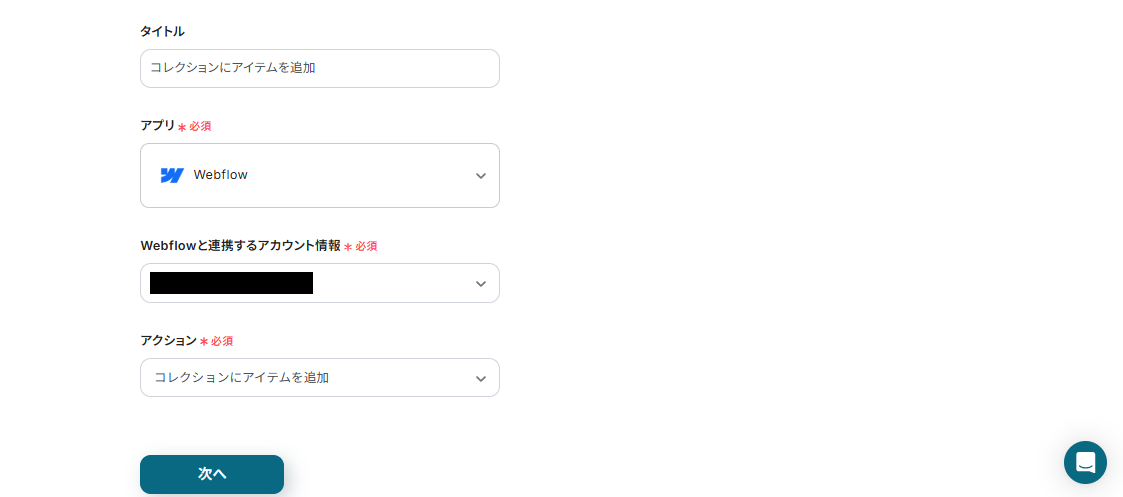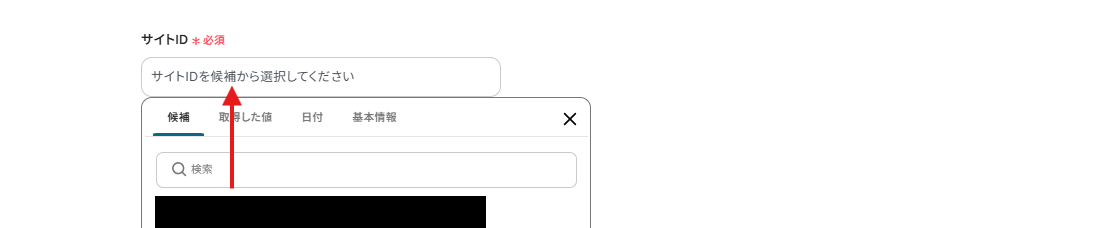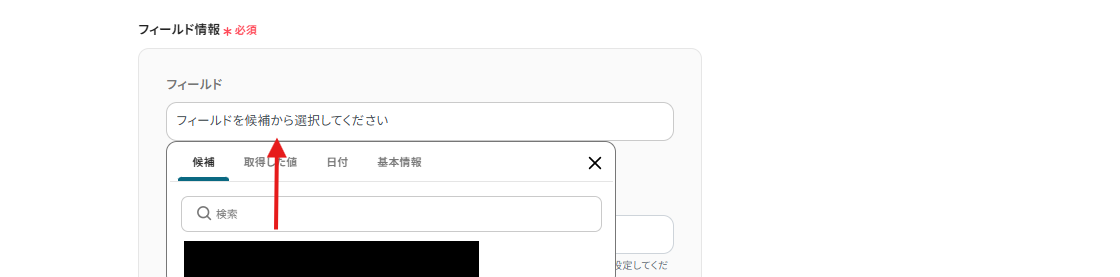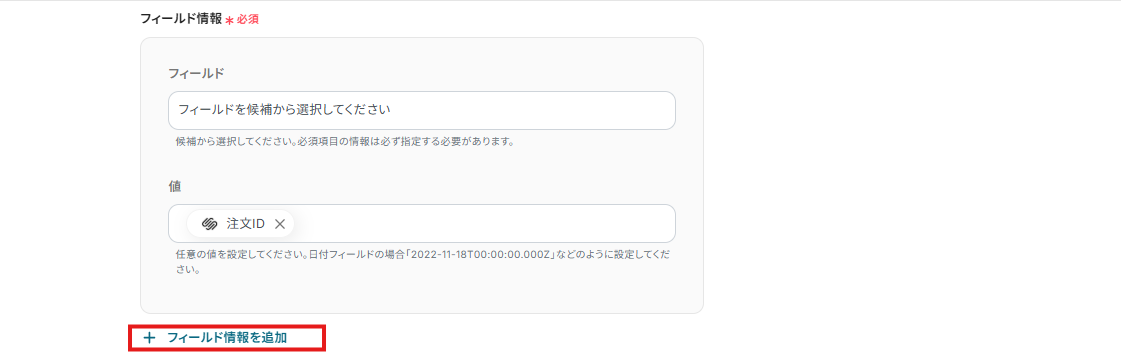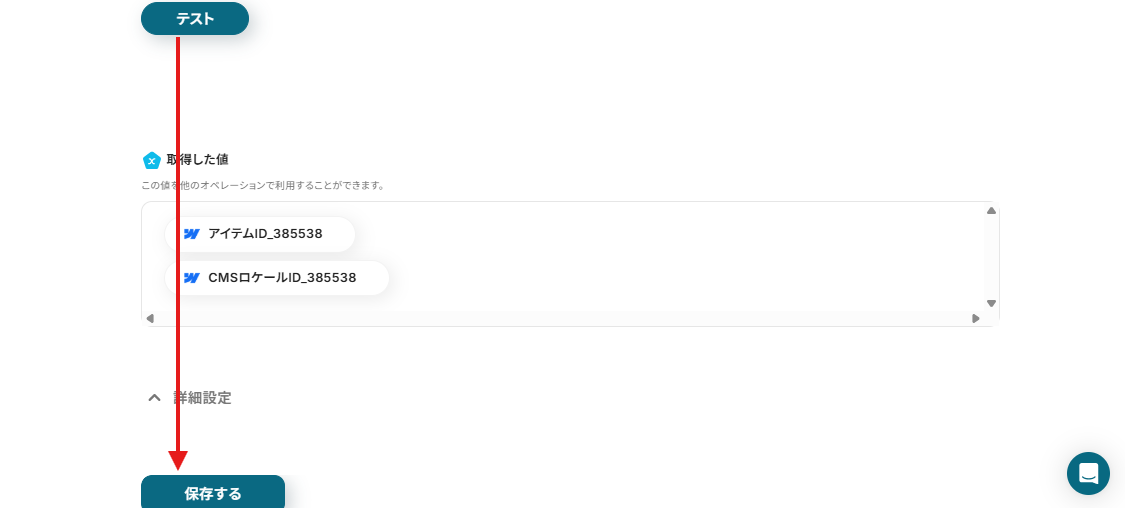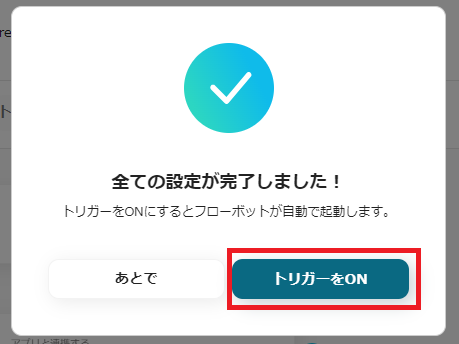Squarespaceで注文情報が作成されたら、Webflowにアイテムを追加する
試してみる
■概要
Webサイト制作やECサイト運営で、WebflowとSquarespaceを併用している場合、双方のデータを手作業で連携させるのは手間がかかる作業です。
特に、Squarespaceで受けた注文情報をWebflowに反映させる作業は、時間もかかり入力ミスの原因にもなりかねません。このワークフローは、Squarespaceで新しい注文が作成されると、その情報を基にWebflowのコレクションへ自動でアイテムを追加し、こうしたデータ連携の課題を解決します。
■このテンプレートをおすすめする方
・Squarespaceの注文情報を、手作業でWebflowに転記しているサイト運営者の方
・WebflowとSquarespace間のデータ連携を自動化し、業務効率を改善したい方
・ECサイトの注文データをWebflow上のコンテンツに活用したいと考えている方
■注意事項
・Squarespace、WebflowのそれぞれとYoomを連携してください。
・トリガーは5分、10分、15分、30分、60分の間隔で起動間隔を選択できます。
・プランによって最短の起動間隔が異なりますので、ご注意ください。
・分岐はミニプラン以上のプランでご利用いただける機能(オペレーション)となっております。フリープランの場合は設定しているフローボットのオペレーションはエラーとなりますので、ご注意ください。
・ミニプランなどの有料プランは、2週間の無料トライアルを行うことが可能です。無料トライアル中には制限対象のアプリや機能(オペレーション)を使用することができます。
「Squarespaceで運営しているECサイトの注文情報を、Webflowで作ったコーポレートサイトにも反映させたい」
「新商品を登録するたびに、SquarespaceとWebflowの両方で手作業更新するのが面倒で、ミスも起きやすい…」
このように、複数のWebサイトを運営する中で、手作業によるデータ連携に限界を感じていませんか?
もし、Squarespaceのデータを自動的にWebflowに登録したり、更新したりする仕組みがあれば、こうした日々の反復作業を削減できます。サイトのコンテンツ企画やマーケティング施策といった、より重要な業務に集中できる時間を生み出すことができるでしょう!
今回ご紹介する自動化の設定は、プログラミングの知識がなくても簡単に設定可能です。設定にかかる手間や時間もわずかなので、ぜひこの機会に導入して作業をもっと楽にしましょう!
とにかく早く試したい方へ
YoomにはSquarespaceとWebflowを連携するためのテンプレートが用意されています。
今すぐ試したい方は以下よりバナーをクリックしてスタートしましょう!
Squarespaceで注文情報が作成されたら、Webflowにアイテムを追加する
試してみる
■概要
Webサイト制作やECサイト運営で、WebflowとSquarespaceを併用している場合、双方のデータを手作業で連携させるのは手間がかかる作業です。
特に、Squarespaceで受けた注文情報をWebflowに反映させる作業は、時間もかかり入力ミスの原因にもなりかねません。このワークフローは、Squarespaceで新しい注文が作成されると、その情報を基にWebflowのコレクションへ自動でアイテムを追加し、こうしたデータ連携の課題を解決します。
■このテンプレートをおすすめする方
・Squarespaceの注文情報を、手作業でWebflowに転記しているサイト運営者の方
・WebflowとSquarespace間のデータ連携を自動化し、業務効率を改善したい方
・ECサイトの注文データをWebflow上のコンテンツに活用したいと考えている方
■注意事項
・Squarespace、WebflowのそれぞれとYoomを連携してください。
・トリガーは5分、10分、15分、30分、60分の間隔で起動間隔を選択できます。
・プランによって最短の起動間隔が異なりますので、ご注意ください。
・分岐はミニプラン以上のプランでご利用いただける機能(オペレーション)となっております。フリープランの場合は設定しているフローボットのオペレーションはエラーとなりますので、ご注意ください。
・ミニプランなどの有料プランは、2週間の無料トライアルを行うことが可能です。無料トライアル中には制限対象のアプリや機能(オペレーション)を使用することができます。
SquarespaceとWebflowを連携してできること
SquarespaceとWebflowのAPIを連携させれば、これまで手作業で行っていた面倒なデータ転記作業を自動化できます。
例えば、Squarespaceでの注文発生や商品登録をトリガーに、WebflowのCMSアイテムを自動で作成・更新することが可能です。
これにより、サイト間の情報同期の手間を大幅に削減できます。
ここでは具体的な自動化例を複数紹介していくので、気になる内容があれば、ぜひクリックしてみてください!
Squarespaceで注文情報が作成されたら、Webflowにアイテムを追加する
Squarespaceで新規の注文が入った際に、その注文情報をWebflowのCMSコレクションにアイテムとして自動で追加するフローです。
この連携により、手動でのデータ転記作業が不要となり、顧客情報や注文履歴をWebflow側でも一元的に管理できるようになります。
Squarespaceで注文情報が作成されたら、Webflowにアイテムを追加する
試してみる
■概要
Webサイト制作やECサイト運営で、WebflowとSquarespaceを併用している場合、双方のデータを手作業で連携させるのは手間がかかる作業です。
特に、Squarespaceで受けた注文情報をWebflowに反映させる作業は、時間もかかり入力ミスの原因にもなりかねません。このワークフローは、Squarespaceで新しい注文が作成されると、その情報を基にWebflowのコレクションへ自動でアイテムを追加し、こうしたデータ連携の課題を解決します。
■このテンプレートをおすすめする方
・Squarespaceの注文情報を、手作業でWebflowに転記しているサイト運営者の方
・WebflowとSquarespace間のデータ連携を自動化し、業務効率を改善したい方
・ECサイトの注文データをWebflow上のコンテンツに活用したいと考えている方
■注意事項
・Squarespace、WebflowのそれぞれとYoomを連携してください。
・トリガーは5分、10分、15分、30分、60分の間隔で起動間隔を選択できます。
・プランによって最短の起動間隔が異なりますので、ご注意ください。
・分岐はミニプラン以上のプランでご利用いただける機能(オペレーション)となっております。フリープランの場合は設定しているフローボットのオペレーションはエラーとなりますので、ご注意ください。
・ミニプランなどの有料プランは、2週間の無料トライアルを行うことが可能です。無料トライアル中には制限対象のアプリや機能(オペレーション)を使用することができます。
Squarespaceで商品情報が作成されたら、Webflowにアイテムを追加する
Squarespaceに新しい商品を追加した際に、その商品情報をWebflowのCMSコレクションにアイテムとして自動で登録するフローです。
この仕組みにより、ECサイトとコーポレートサイトやブログ間での商品情報の同期が簡単になり、最新の情報をユーザーに届けることができます。
手作業による更新漏れや入力ミスを防ぎ、サイト運営の効率を向上させます。
Squarespaceで商品情報が作成されたら、Webflowにアイテムを追加する
試してみる
■概要
SquarespaceとWebflow、両方のプラットフォームでサイトを運営している場合、商品情報などを手作業で同期させる手間が発生していませんか。特に、更新頻度が高いと、手作業による非効率性や入力ミスが課題となりがちです。このワークフローを活用すれば、Squarespaceで商品情報が作成されると、自動でWebflowのコレクションにアイテムが追加されるため、こうしたwebflowとsquarespace間の連携課題を解消し、効率的なサイト管理を実現します。
■このテンプレートをおすすめする方
・SquarespaceとWebflowの両方でECサイトを運営し、商品情報の二重入力に手間を感じている方
・手作業によるデータ移行で発生する、Webflowへの情報反映漏れや入力ミスを防ぎたいサイト管理者の方
・webflowとsquarespaceの連携を自動化し、より創造的な業務に集中したいマーケティング担当の方
■注意事項
・Squarespace、WebflowのそれぞれとYoomを連携してください。
・トリガーは5分、10分、15分、30分、60分の間隔で起動間隔を選択できます。
・プランによって最短の起動間隔が異なりますので、ご注意ください。
・分岐はミニプラン以上のプランでご利用いただける機能(オペレーション)となっております。フリープランの場合は設定しているフローボットのオペレーションはエラーとなりますので、ご注意ください。
・ミニプランなどの有料プランは、2週間の無料トライアルを行うことが可能です。無料トライアル中には制限対象のアプリや機能(オペレーション)を使用することができます。
SquarespaceとWebflowの連携フローを作ってみよう
それでは、さっそく実際にSquarespaceとWebflowを連携したフローを作成してみましょう!
今回はYoomを使用して、ノーコードでSquarespaceとWebflowの連携を進めていきます。
もしまだYoomのアカウントをお持ちでない場合は、こちらの登録フォームからアカウントを発行しておきましょう。
[Yoomとは]
フローの作成方法
今回は「Squarespaceで注文情報が作成されたら、Webflowにアイテムを追加する」フローを作成していきます!
作成の流れは大きく分けて以下です。
- SquarespaceとWebflowのマイアプリ連携
- 該当のテンプレートをコピーする
- Squarespaceのトリガー設定とWebflowのアクション設定
- トリガーをONにして、フローが起動するかを確認する
Squarespaceで注文情報が作成されたら、Webflowにアイテムを追加する
試してみる
■概要
Webサイト制作やECサイト運営で、WebflowとSquarespaceを併用している場合、双方のデータを手作業で連携させるのは手間がかかる作業です。
特に、Squarespaceで受けた注文情報をWebflowに反映させる作業は、時間もかかり入力ミスの原因にもなりかねません。このワークフローは、Squarespaceで新しい注文が作成されると、その情報を基にWebflowのコレクションへ自動でアイテムを追加し、こうしたデータ連携の課題を解決します。
■このテンプレートをおすすめする方
・Squarespaceの注文情報を、手作業でWebflowに転記しているサイト運営者の方
・WebflowとSquarespace間のデータ連携を自動化し、業務効率を改善したい方
・ECサイトの注文データをWebflow上のコンテンツに活用したいと考えている方
■注意事項
・Squarespace、WebflowのそれぞれとYoomを連携してください。
・トリガーは5分、10分、15分、30分、60分の間隔で起動間隔を選択できます。
・プランによって最短の起動間隔が異なりますので、ご注意ください。
・分岐はミニプラン以上のプランでご利用いただける機能(オペレーション)となっております。フリープランの場合は設定しているフローボットのオペレーションはエラーとなりますので、ご注意ください。
・ミニプランなどの有料プランは、2週間の無料トライアルを行うことが可能です。無料トライアル中には制限対象のアプリや機能(オペレーション)を使用することができます。
ステップ1:SquarespaceとWebflowのマイアプリ連携
Yoomとそれぞれのアプリを連携して、アプリごとの操作を行えるようにしましょう。この設定は初回のみ必要です。
先ずは、基本的な設定方法を解説しているナビをご覧ください!
それでは、今回のフローで使用するSquarespaceとWebflowのマイアプリ登録方法を解説していきます。
1.Squarespaceの登録方法
Squarespaceを検索すると下記画面が表示されます。
赤枠部分の注釈を確認したら「アカウント名」「アクセストークン」を入力してください。
「追加」ボタンをクリックしたらSquarespaceの連携完了です!
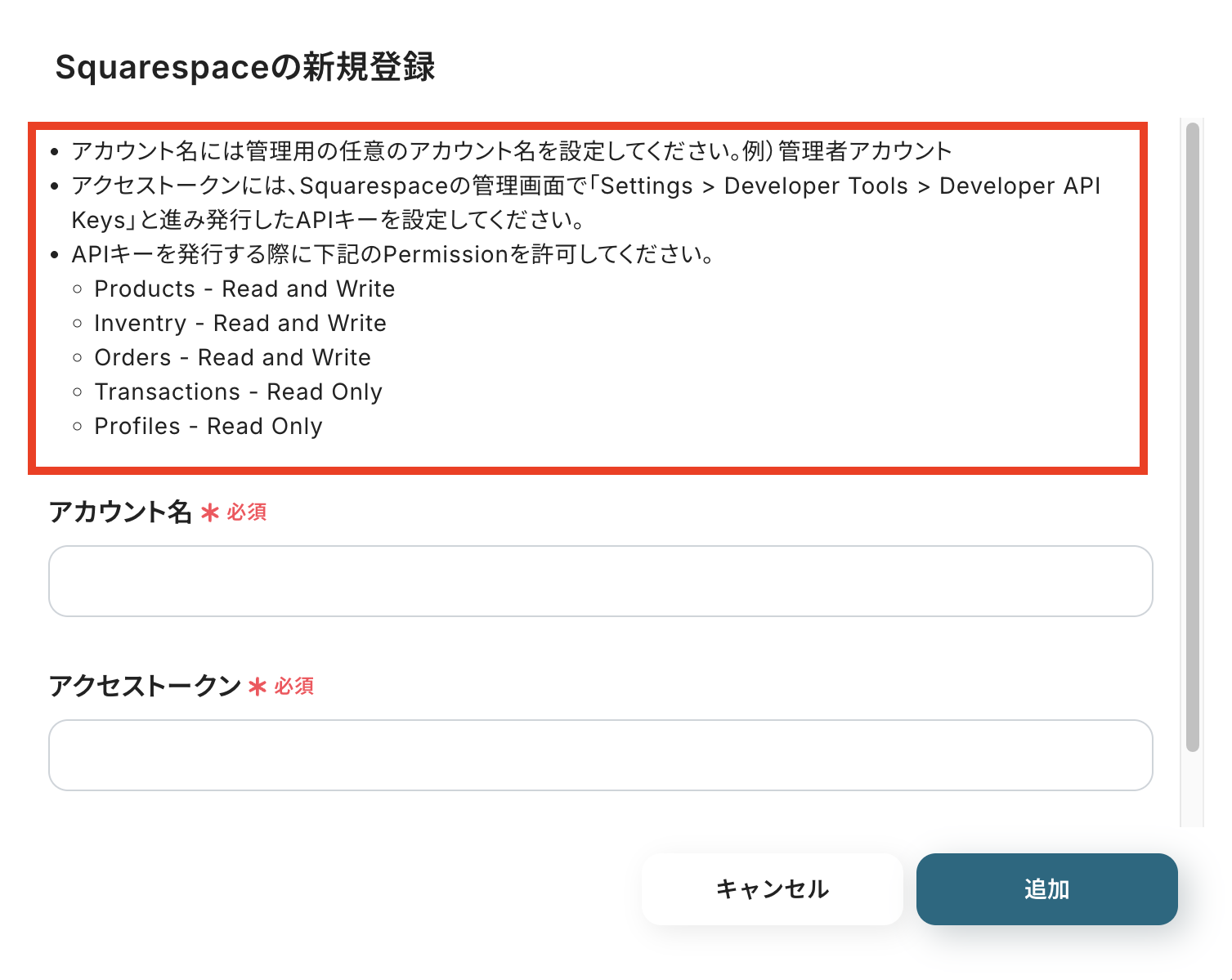
2.Webflowの登録方法
先ほどのマイアプリ画面に戻り、今度はWebflowを検索してください。
下記画面が表示されたら赤枠を確認し「アカウント名」「アクセストークン」を入力します。
「追加」ボタンをクリックしたら、Webflowの連携完了です。
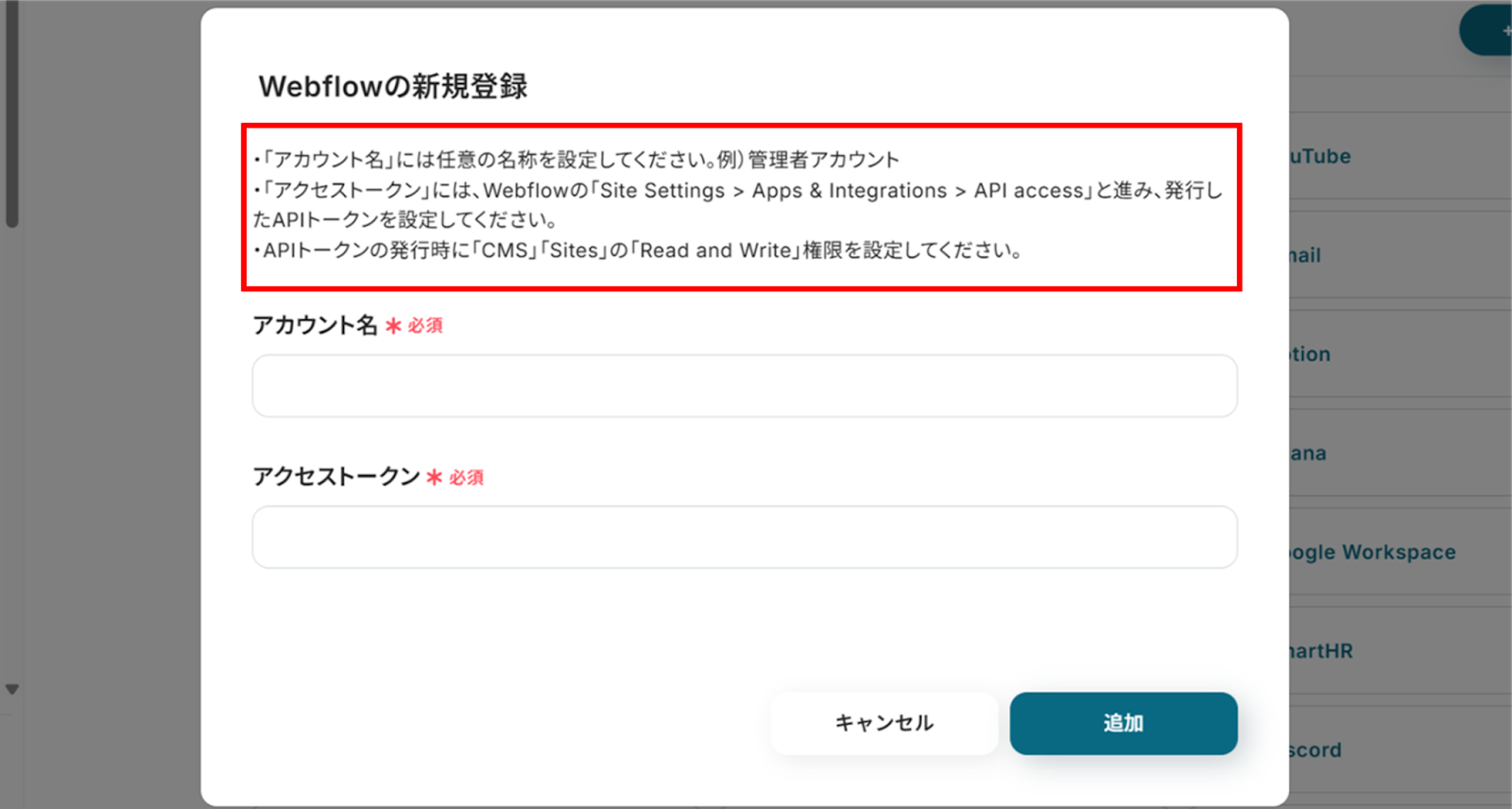
ステップ2:テンプレートのコピー
Yoomのテンプレートを使うことで、簡単に業務自動化を始められます!
まずは、下記テンプレートページにアクセスし、「このテンプレートを試してみる」をクリックしましょう。
Squarespaceで注文情報が作成されたら、Webflowにアイテムを追加する
試してみる
■概要
Webサイト制作やECサイト運営で、WebflowとSquarespaceを併用している場合、双方のデータを手作業で連携させるのは手間がかかる作業です。
特に、Squarespaceで受けた注文情報をWebflowに反映させる作業は、時間もかかり入力ミスの原因にもなりかねません。このワークフローは、Squarespaceで新しい注文が作成されると、その情報を基にWebflowのコレクションへ自動でアイテムを追加し、こうしたデータ連携の課題を解決します。
■このテンプレートをおすすめする方
・Squarespaceの注文情報を、手作業でWebflowに転記しているサイト運営者の方
・WebflowとSquarespace間のデータ連携を自動化し、業務効率を改善したい方
・ECサイトの注文データをWebflow上のコンテンツに活用したいと考えている方
■注意事項
・Squarespace、WebflowのそれぞれとYoomを連携してください。
・トリガーは5分、10分、15分、30分、60分の間隔で起動間隔を選択できます。
・プランによって最短の起動間隔が異なりますので、ご注意ください。
・分岐はミニプラン以上のプランでご利用いただける機能(オペレーション)となっております。フリープランの場合は設定しているフローボットのオペレーションはエラーとなりますので、ご注意ください。
・ミニプランなどの有料プランは、2週間の無料トライアルを行うことが可能です。無料トライアル中には制限対象のアプリや機能(オペレーション)を使用することができます。
テンプレートが管理画面に追加されるので、「OK」を押して設定を進めてください。
ステップ3:Squarespaceに注文情報作成・更新されたら起動するトリガー設定
まず最初に、Squarespaceのトリガー設定を行います!
「注文情報作成・更新されたら」という項目をクリックしてください。
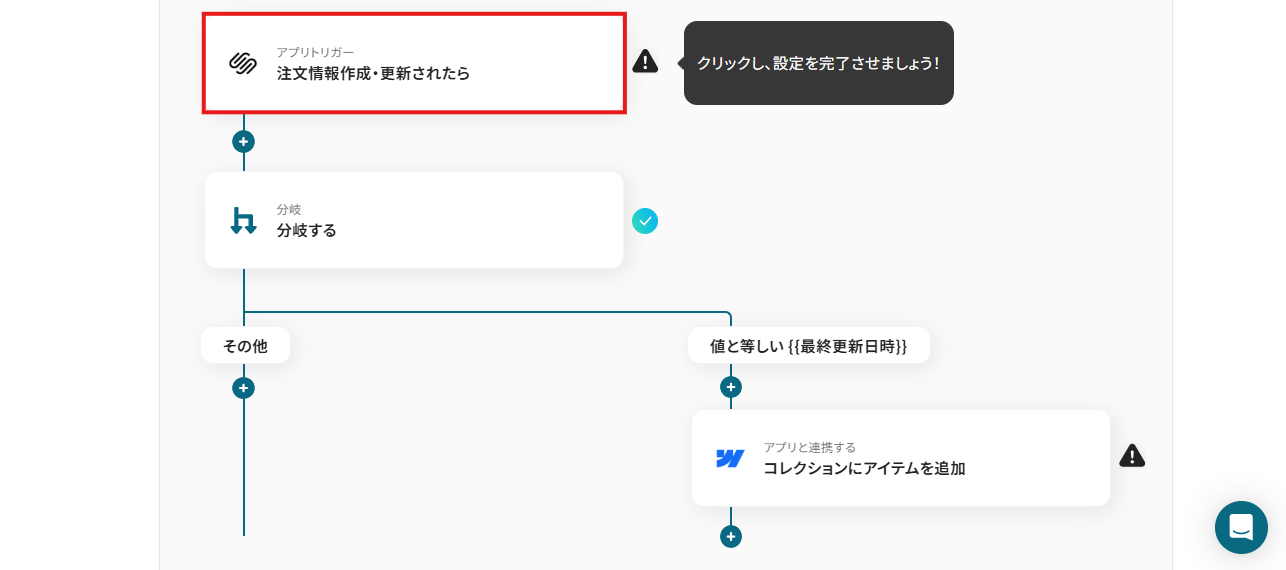
次のページは、初期設定されているので、確認できたら「次へ」ボタンを押してください。
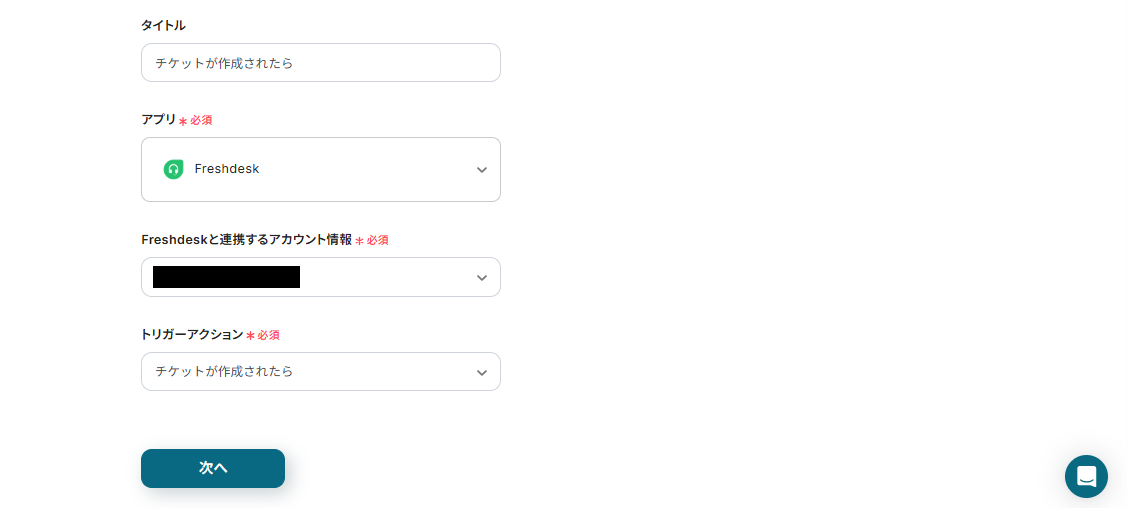
トリガーの起動タイミングは5分、10分、15分、30分、60分のいずれかを選択可能です。
基本的には、最短の起動間隔がおすすめです!
※ご利用プランによって、設定できるトリガーの最短間隔が異なりますのでご注意ください。
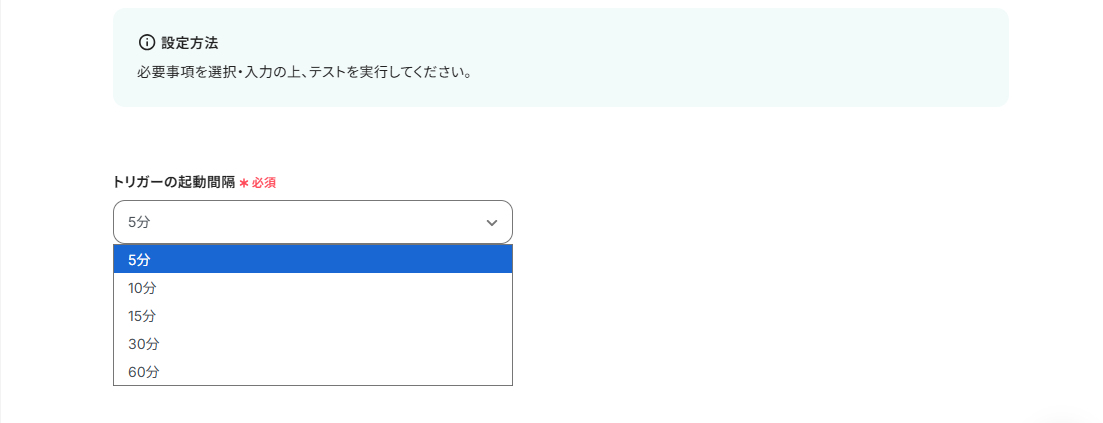
Squarespaceにテスト用の注文情報を作成してください。
(架空の情報で問題ありません!)
作成できたらYoomの画面に移り「テスト」ボタンを押しましょう。
テストが成功すると、Squarespaceに先ほど作成した注文情報が取得した値(アウトプット)に表示されます。(下記画像は見本のため表示されていません。)
ここで取得した値は、後続の設定で活用可能です!
確認ができたら「保存する」ボタンを押しましょう。
※取得した値(アウトプット)についての説明は、こちらをご確認ください。
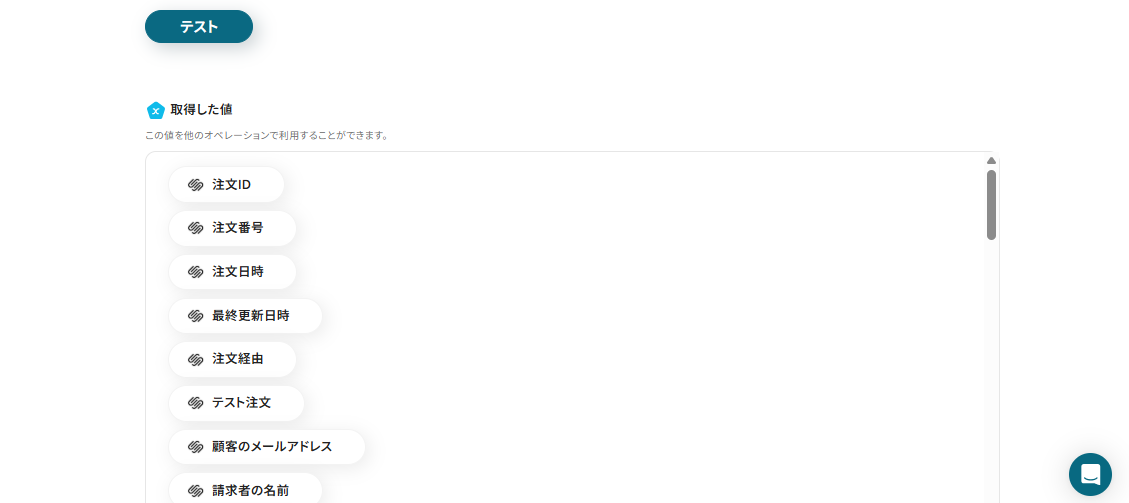
ステップ4:分岐する
続いて、Squarespaceの「注文日時」と「最終更新日時」が等しい時のみ分岐し、Webflowに連携できるように設定を行います。
「分岐する」という項目をクリックしましょう。
※「分岐する」オペレーションは、ミニプラン以上でご利用いただけます。フリープランで利用するとエラーになってしまうのでご注意ください。
※ミニプランなどの有料プランは2週間の無料トライアルが可能です。無料トライアル中なら、普段制限されているアプリや機能も自由にお試しいただけますので、ぜひ活用してみてください。
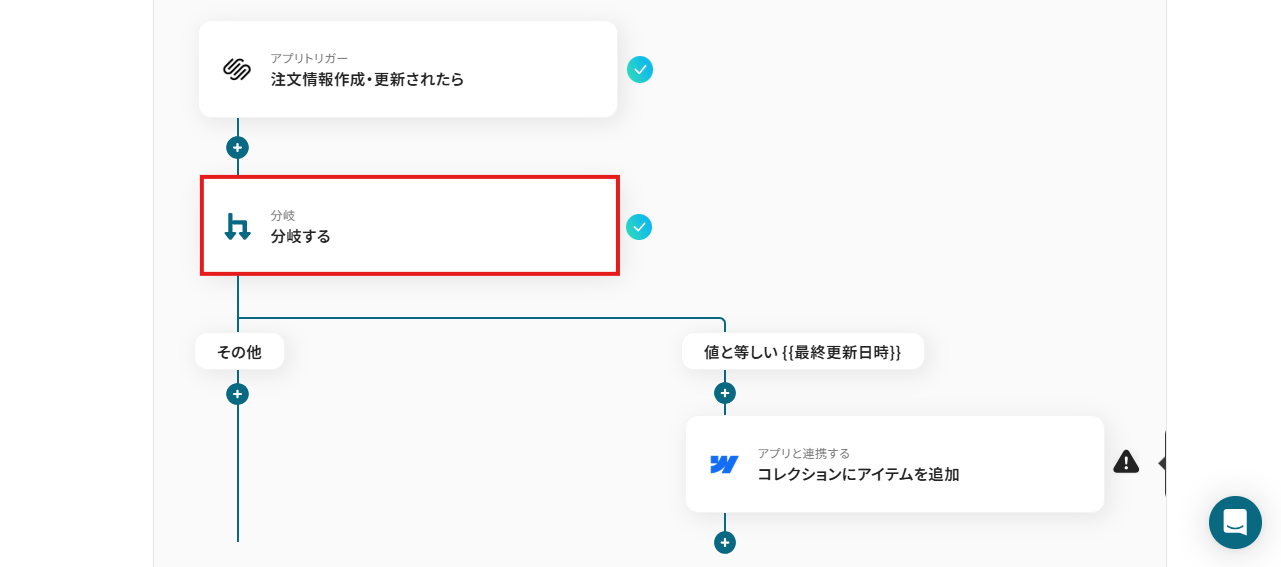
タイトルは、変更可能です。
オペレーションは「注文情報作成・更新されたら」を、取得した値は「注文日時」をそれぞれプルダウンより選択します。
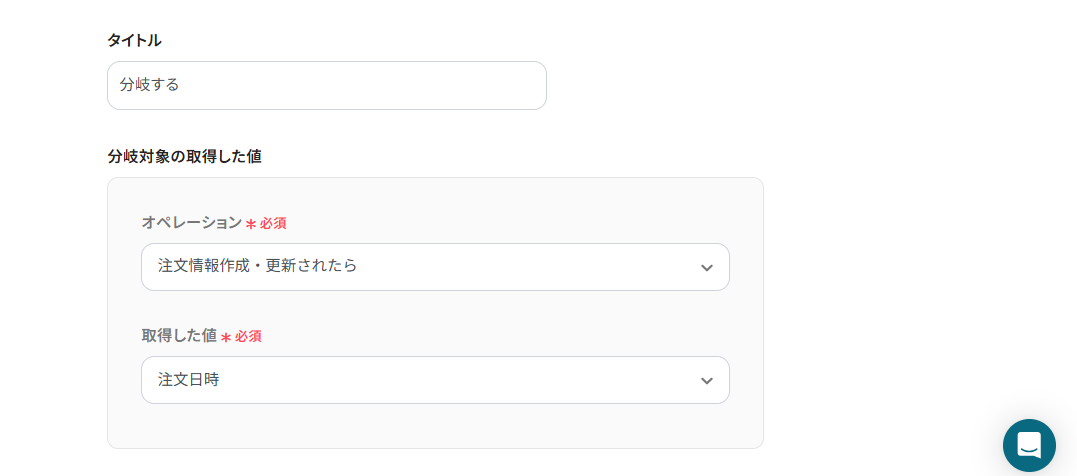
分岐条件は、ステップ3で取得した値から「最終更新日時」を選択してください。
設定が完了したら「保存する」ボタンを押しましょう。

ステップ5:Webflowのコレクションにアイテムを追加する
次にWebflowと連携して、コレクションにアイテムを自動追加する設定を行います!
「コレクションにアイテムを追加」という項目をクリックしましょう。
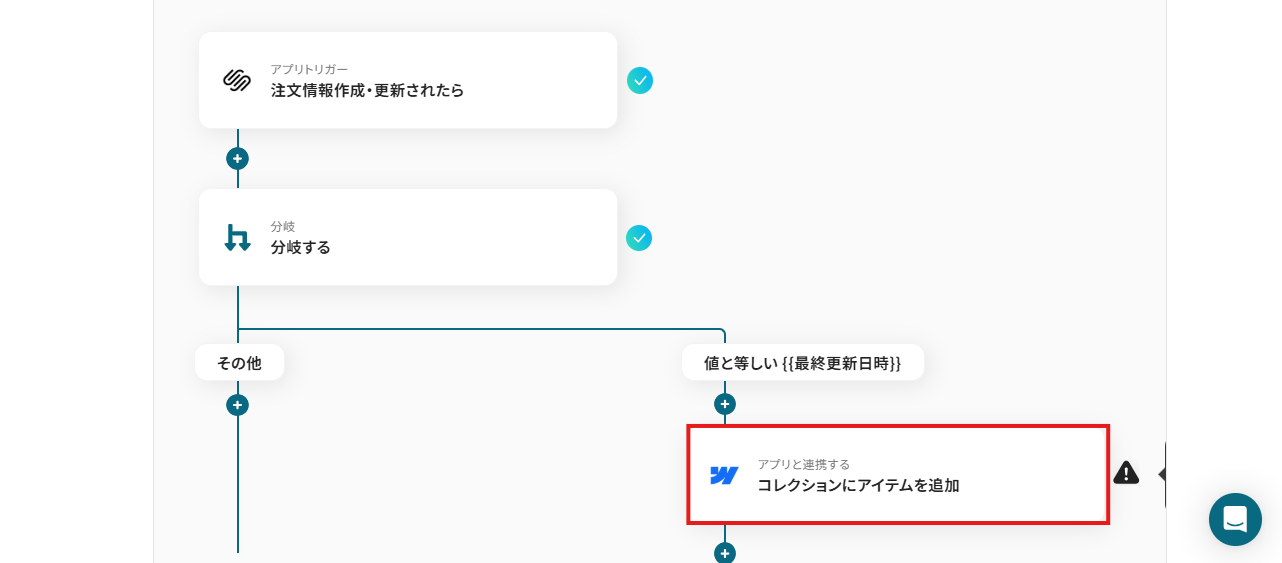
下記画面の情報に誤りが無いか確認したら、次のページに進んでください。
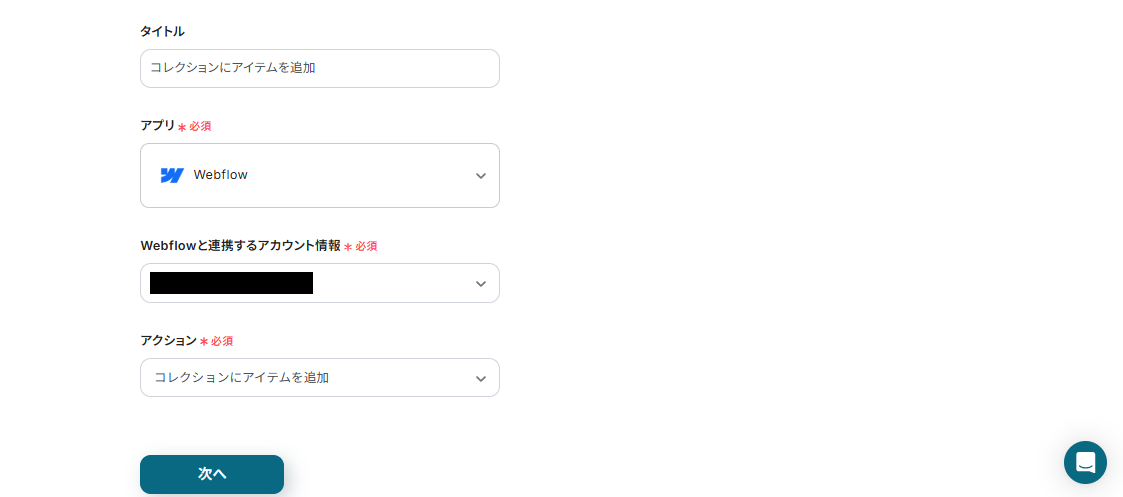
サイトIDとコレクションIDは、枠内をクリックし表示された候補から選択します。
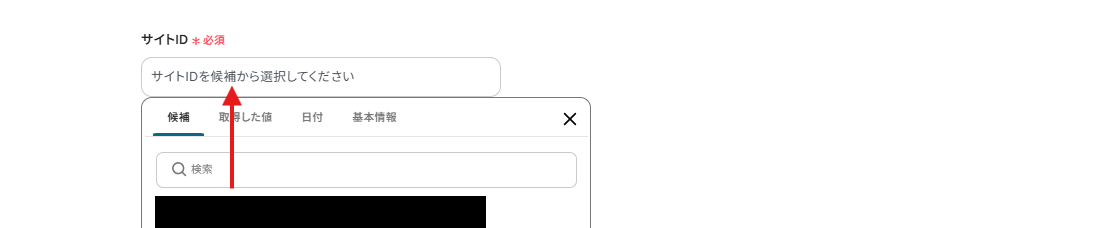

続いて、フィールド名と値を設定しましょう。
フィールドは、表示された候補から選択してください。
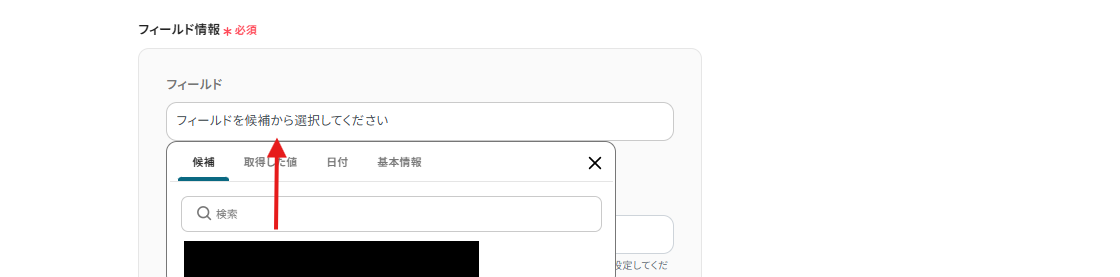
値は、ステップ3で取得した値を使って入力します。
下記画像のように取得した値を使うと、都度変更することなくSquarespaceの情報を引用可能です!

「+フィールド情報を追加」をクリックすると、フィールド情報を追加できます。
用途に合わせて設定してください。
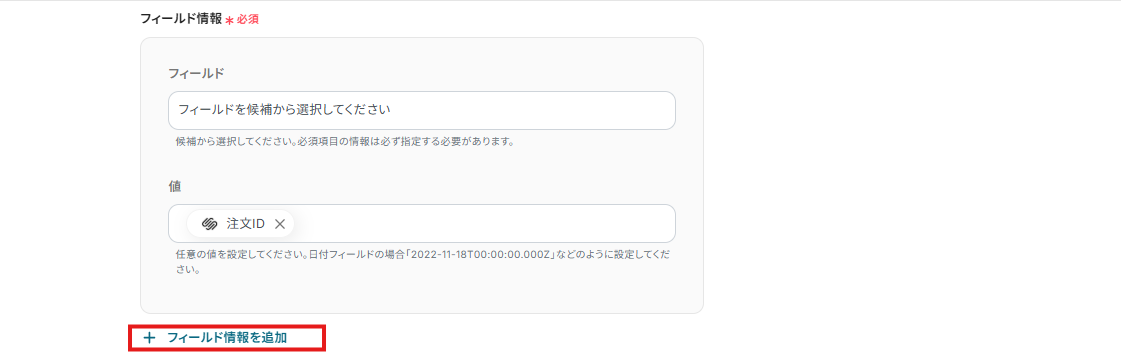
ここまで設定が完了したら、テストを実行しましょう。
テストが成功すると、Webflowのコレクションにアイテムが自動登録されるので確認してください。
確認できたらYoomの画面に戻り、「保存する」ボタンをクリックしてください。
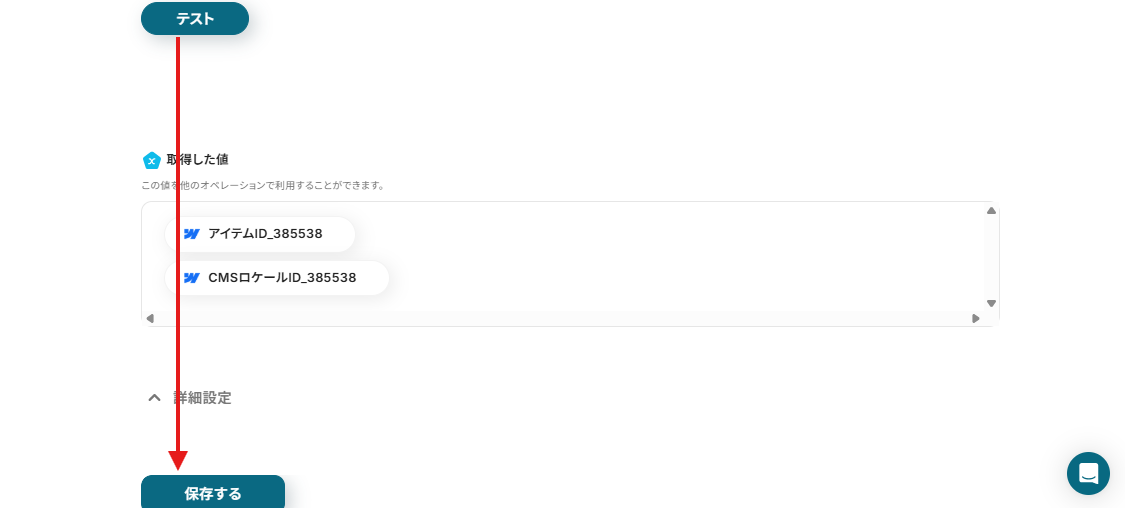
ステップ6:トリガーをONにする
最後に、下記画面が表示されるので「トリガーをON」に設定しましょう。
これで、「Squarespaceで注文情報が作成されたら、Webflowにアイテムを追加する」フローの完成です!
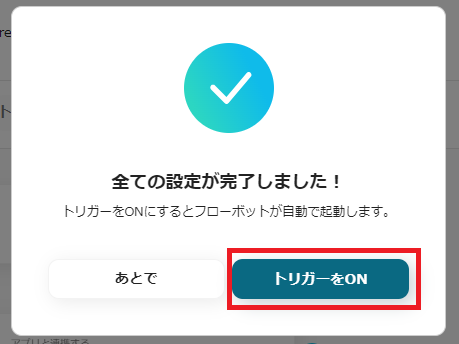
WebflowのデータをSquarespaceに連携したい場合
今回はSquarespaceからWebflowへデータを連携する方法をご紹介しました。
逆にWebflowからSquarespaceへのデータ連携を実施したい場合は、下記のテンプレートも併せてご利用ください。
WebflowのCMSでコンテンツを作成し、それをトリガーにSquarespaceの商品情報を操作するといった、さらに高度な自動化も実現できます。
Webflowでアイテムが作成されたら、テキストを抽出してSquarespaceで商品を作成する
Webflowに新しいアイテム(例:製品紹介記事)が作成されたら、そのアイテム内の特定のテキストを自動で抽出し、Squarespaceに新しい商品として登録するフローです。
この連携により、コンテンツ作成からECサイトへの商品登録までを一気通貫で自動化できるため、作業時間を短縮し、マーケティング活動を加速させます。
Webflowでアイテムが公開されたら、テキストを抽出してSquarespaceで商品を作成する
試してみる
■概要
Webflowで管理しているコンテンツをSquarespaceのECサイトに商品として登録する際、手作業でのコピー&ペーストに手間を感じていないでしょうか。こうした繰り返し作業は時間がかかるだけでなく、情報の転記ミスといったヒューマンエラーの原因にもなり得ます。このワークフローは、WebflowとSquarespaceを連携し、アイテムが作成されると自動で商品情報が登録される仕組みを構築するため、サイト運営の効率化と品質向上に貢献します。
■このテンプレートをおすすめする方
・WebflowとSquarespaceを併用し、手作業での情報登録に課題を感じているWeb担当者の方
・WebflowのCMS機能で管理する情報を、Squarespaceの商品として効率的に連携させたい方
・ノーコードツールを活用して、複数SaaS間のデータ連携を自動化したいと考えている方
■注意事項
・Webflow、SquarespaceのそれぞれとYoomを連携してください。
・Webflowの内容を取得する方法は下記を参照ください。
https://intercom.help/yoom/ja/articles/5404443
Webflowでアイテムが更新されたら、テキストを抽出してSquarespaceで在庫数を調節する
Webflowのアイテム情報が更新された際に、その内容を読み取ってSquarespaceの在庫数を自動で調整するフローです。
この連携により、複数の販売チャネル間での在庫情報のズレを防ぎ、手動更新の手間と機会損失のリスクをなくすことができます。
Webflowでアイテムが更新されたら、テキストを抽出してSquarespaceで在庫数を調節する
試してみる
■概要
Webflowで管理している商品情報が更新されるたびに、手作業でSquarespaceの在庫数を調整していませんか?このような反復作業は時間がかかるだけでなく、入力ミスといったヒューマンエラーの原因にもなりがちです。このワークフローを活用すれば、WebflowとSquarespaceを自動で連携させることができ、アイテム更新時に在庫数を自動調整します。手作業による非効率な業務をなくし、より正確な在庫管理を実現します。
■このテンプレートをおすすめする方
・WebflowとSquarespaceの両方でECサイトを運営し、在庫連携に課題を感じている方
・Webflowの商品更新情報を、手作業でSquarespaceに反映させているEC担当者の方
・ノーコードツールを活用して、WebflowとSquarespace間の業務を自動化したいと考えている方
■注意事項
・Webflow、SquarespaceのそれぞれとYoomを連携してください。
・分岐はミニプラン以上のプランでご利用いただける機能(オペレーション)となっております。フリープランの場合は設定しているフローボットのオペレーションはエラーとなりますので、ご注意ください。
・ミニプランなどの有料プランは、2週間の無料トライアルを行うことが可能です。無料トライアル中には制限対象のアプリや機能(オペレーション)を使用することができます。
・Webflowの内容を取得する方法は下記を参照ください。
https://intercom.help/yoom/ja/articles/5404443
SquarespaceやWebflowのAPIを使ったその他の自動化例
SquarespaceやWebflowのAPIを活用することで、様々な自動化の実現が可能になります。
Squarespaceを使った自動化例
Squarespaceで注文情報が作成されたら、Google スプレッドシートに注文者情報を登録したり、Slackに通知したりできます。また、注文情報が作成されたらAirtableに注文者情報を登録することも可能です。さらに、Google スプレッドシートで登録された商品情報をSquarespaceに作成・登録したり、Shopifyで商品情報が作成されたら、説明を要約しSquarespaceに商品を作成したりといった自動化も行えます。
Google スプレッドシートで登録された商品情報をSquarespaceに作成・登録する
試してみる
■概要
Googleスプレッドシートで管理している商品情報を、手作業でSquarespaceに一つずつ登録するのは時間がかかり、入力ミスも発生しがちではないでしょうか。このワークフローを活用すれば、Googleスプレッドシートに新しい商品情報を追加するだけで、Squarespaceに商品が自動で作成・登録されます。商品登録にかかる手間を削減し、よりスムーズなECサイト運営を実現します。
■このテンプレートをおすすめする方
・GoogleスプレッドシートとSquarespaceで商品情報を管理しているEC担当者の方
・手作業での商品登録による入力ミスや作業時間の長さに課題を感じている方
・商品登録のプロセスを自動化し、ECサイト運営の効率化を目指している方
■注意事項
・GoogleスプレッドシートとSquarespaceのそれぞれとYoomを連携してください。
・トリガーは5分、10分、15分、30分、60分の間隔で起動間隔を選択できます。
・プランによって最短の起動間隔が異なりますので、ご注意ください。
Shopifyで商品情報が作成されたら、説明を要約しSquarespaceに商品を作成する
試してみる
■概要
ShopifyとSquarespaceで複数のECサイトを運営している場合、新商品の登録作業が重複し、手間がかかっていないでしょうか。
特に商品説明文を各サイトに合わせて調整するのは骨が折れる作業です。
このワークフローは、Shopifyに商品情報を登録するだけで、AIが自動で説明文を要約し、その内容をもとにSquarespaceへ商品を自動作成します。
ShopifyとSquarespaceの商品連携を自動化し、登録作業の手間を解消します。
■このテンプレートをおすすめする方
・ShopifyとSquarespaceでECサイトを運営し、商品登録を効率化したい方
・手作業での情報入力によるミスをなくし、正確な商品登録を実現したい担当者の方
・複数サイトの商品管理を自動化し、本来のコア業務に集中したいECサイトオーナーの方
■注意事項
・Shopify、SquarespaceのそれぞれとYoomを連携してください。
・Shopifyはチームプラン・サクセスプランでのみご利用いただけるアプリとなっております。フリープラン・ミニプランの場合は設定しているフローボットのオペレーションやデータコネクトはエラーとなりますので、ご注意ください。
・チームプランやサクセスプランなどの有料プランは、2週間の無料トライアルを行うことが可能です。無料トライアル中には制限対象のアプリを使用することができます。
Squarespaceで注文情報が作成されたらSlackに通知する
試してみる
Squarespaceで注文情報が作成されたらSlackに通知するフローです。
Squarespaceで注文情報作成されたらAirtableに注文者情報を登録する
試してみる
■注意事項
・SquarespaceとAirtableのそれぞれとYoomを連携してください。
・トリガーは5分、10分、15分、30分、60分の間隔で起動間隔を選択できます。
・プランによって最短の起動間隔が異なりますので、ご注意ください。
Squarespaceで注文情報作成されたらGoogle スプレッドシートに注文者情報を登録する
試してみる
Squarespaceで注文情報作成されたらGoogle スプレッドシートに注文者情報を登録するフローです。
Webflowを使った自動化例
Webflowのフォームが送信されたらHubSpotにチケットを作成したり、SalesforceやNotionに追加したりできます。また、Googleフォームの回答内容やNotionデータベースに追加された情報で、Webflowのコレクションにアイテムを追加するといった自動化も可能です。
Googleフォームの回答内容でWebflowのコレクションにアイテムを追加する
試してみる
■概要
「Googleフォームの回答内容でWebflowのコレクションにアイテムを追加する」ワークフローは、Webflow formを活用して収集したデータを自動的にWebflowのコレクションに登録します。
これにより、手動でのデータ入力作業を削減し、効率的なサイト運営をサポートします。
YoomのAPI連携機能を駆使し、スムーズなデータ移行を実現します。
■このテンプレートをおすすめする方
・Googleフォームを利用して顧客やユーザーからの情報を収集しているウェブサイト運営者
・Webflowを使ってサイトを構築し、コレクションを活用してコンテンツ管理を行っているデザイナーや開発者
・手動でのデータ入力に時間を取られず、業務を自動化したいと考えているビジネスオーナー
・Yoomを活用して複数のSaaSアプリ間の連携を効率化したい方
■注意事項
・WebflowとGoogleフォームのそれぞれとYoomを連携してください。
・トリガーは5分、10分、15分、30分、60分の間隔で起動間隔を選択できます。
・プランによって最短の起動間隔が異なりますので、ご注意ください。
・Googleフォームでのアウトプットの取得方法は下記を参考にしてください。
https://intercom.help/yoom/ja/articles/5505530
Webflowのフォームが送信されたらHubSpotにチケットを作成する
試してみる
Webflowのフォームが送信されたらHubSpotにチケットを作成するフローです。
Webflowのフォームが送信されたらNotionに追加する
試してみる
Webflowのフォームが送信されたらNotionに追加するフローです。
Webflowのフォームが送信されたらSalesforceに追加する
試してみる
Webflowのフォームが送信されたらSalesforceに追加するフローです。
Notionデータベースに情報が追加されたら、Webflowでコレクションにアイテムを追加する
試してみる
■概要
WebflowとNotionをそれぞれ活用しているものの、Notionで管理している情報をWebflowに手作業で転記する作業に、手間や時間を取られていませんか。このような手作業によるデータ移行は、ヒューマンエラーの原因にもなりかねません。このワークフローは、Webflow APIなどを利用した連携をノーコードで実現し、Notionデータベースへの情報追加をきっかけに、Webflowのコレクションへアイテムを自動で追加します。
■このテンプレートをおすすめする方
・Notionで管理する情報をWebflowのコレクションへ手動で登録しているWeb担当者の方
・Webflow APIの活用に関心があり、ノーコードでサイト更新を自動化したいと考えている方
・コンテンツの更新頻度が高く、Webサイトの運用業務を効率化したいと考えている方
■注意事項
・Notion、WebflowのそれぞれとYoomを連携してください。
・トリガーは5分、10分、15分、30分、60分の間隔で起動間隔を選択できます。
・プランによって最短の起動間隔が異なりますので、ご注意ください。
まとめ
SquarespaceとWebflowの連携により、これまで手作業で行っていたサイト間のデータ転記作業から解放され、ヒューマンエラーのリスクを削減できます。
これにより、担当者はECサイトの売上分析やWebサイトのコンテンツ戦略といった、本来注力すべきコア業務に集中できる環境が整うでしょう。
今回ご紹介したような業務自動化を実現できるノーコードツール「Yoom」を使えば、プログラミングの知識がない方でも、直感的な操作で簡単に業務フローを構築可能です。
もし自動化に少しでも興味を持っていただけたなら、ぜひこちらから無料登録して業務の効率化を体験してみてください。
よくあるご質問
Q:連携条件を細かく設定することは可能ですか?
A:はい、可能です。ステップ4で設定した分岐アクションで、分岐条件を変更したり追加することで、より細かく連携条件を設定することができます。
分岐についての詳細はこちらを確認しましょう。
Q:連携が失敗した場合の通知や対処法は?
A:フローボットがエラーになると、Yoomに登録する際に設定したメールアドレスに通知が送られます。通知内容にはエラーになったオペレーションも記載されているので、エラーの発生個所がすぐにわかります。
通知先は、メールの他にSlackやChatworkも設定できます。詳しい設定方法はこちらのヘルプページをご参照ください。
Q:データの連携はリアルタイムで行われますか?
トリガーは5分、10分、15分、30分、60分の間隔で選択できますが、リアルタイムで連携しているわけではありません。また、トリガーの起動間隔の最短は、ミニプランで10分、チームプランで5分のため素早い連携を求める場合は、より上のプランが良いでしょう。
詳しくはこちらのページをチェックしてみてください。